 |選択モード:熱橋部材
|選択モード:熱橋部材
確認や編集・削除を行う場合に、選択対象(柱、梁、パラペット、バルコニー)だけを表示します。
■ 操作
1.[ホーム]メニューから〔選択モード〕パネルの[  熱橋部材]を選択する
熱橋部材]を選択する
熱橋部材のデータのみカラー表示になり、それ以外は薄青緑色表示となります。
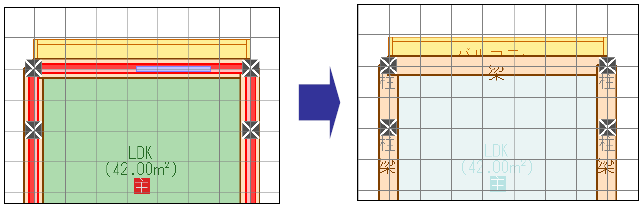
2.解除する
[  熱橋部材]をクリックすると、選択モードが解除されます。
熱橋部材]をクリックすると、選択モードが解除されます。
●熱橋部材の確認・変更を行う
熱橋部材の属性情報の確認や変更が行えます。単一選択の場合のみ実行できます。
※複数の属性情報を一度に変更したい場合は、「プロパティ」で変更します。
1.[ホーム]メニューから〔選択モード〕パネルの[  熱橋部材]を選択する
熱橋部材]を選択する
熱橋部材のデータのみカラー表示になり、それ以外は薄青緑色表示となります。
2.熱橋部材の確認・変更ダイアログを表示する
編集する熱橋部材の上で [Ctrl]キーを押しながらクリックすると、熱橋部材が選択され、【柱(梁、パラペット、バルコニー)】の確認・変更ダイアログが表示されます。
選択した熱橋部材の属性情報が表示されます(属性情報の詳細は、
「【柱】、
【梁】、
【パラペット】、
【バルコニー】
の各コマンド」を参照してください)

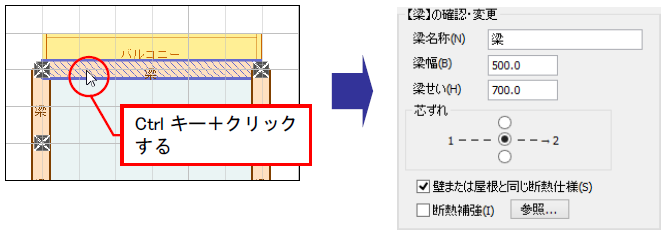
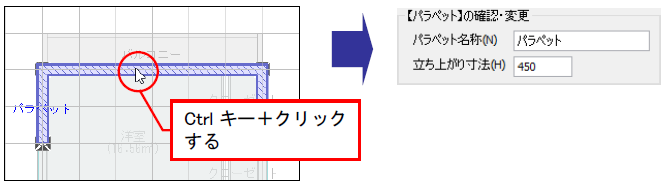
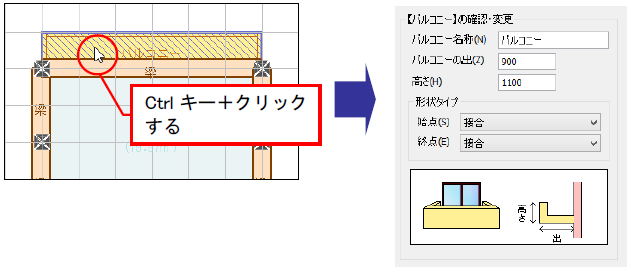
3.属性を変更する
属性を変更し、作業ウィンドウにカーソルを移動すると、[OK]付矢印カーソルが表示されます。左クリックすると、属性が変更されます。
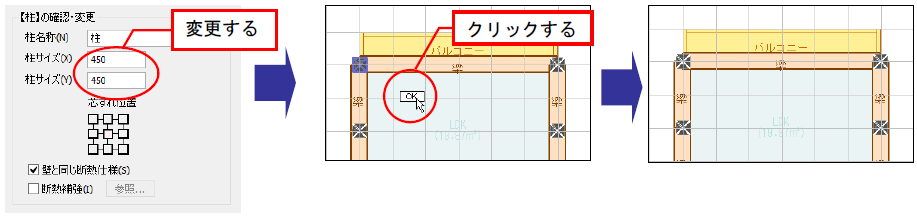
※[OK]付矢印カーソルの表示で右クリックした場合は、変更をキャンセルします。
※熱橋部材の「削除」、「プロパティ」の操作方法は天井と同じです。 詳細は、「選択モード:天井」の 「●天井を削除する、 ●天井のプロパティ」 を参照してください)。
※熱橋部材の「外皮パターンコピー」の操作方法は壁と同じです。 詳細は、「選択モード:壁」の 「●壁の外皮パターンをコピーする」を参照してください)。
4.解除する
[  熱橋部材]をクリックすると、選択モードが解除されます。
熱橋部材]をクリックすると、選択モードが解除されます。
●断熱補強入力リストの登録について
「【柱】(【梁】)の確認・変更」、「柱(梁)のプロパティ」では、設定した「断熱補強」を登録できます。
詳細は、「選択モード:外壁」の
「●断熱補強入力リストの登録について」を参照してください。